word文档怎么分享到微信 电脑上word文件发到微信的操作步骤
更新时间:2024-05-12 14:59:19作者:jiang
在日常工作和学习中,我们经常需要将Word文档分享到微信上,虽然在手机上分享文档比较方便,但有时候我们也会想在电脑上直接将Word文件发送到微信。该如何操作呢?接下来我们将为大家介绍一下在电脑上将Word文档分享到微信的操作步骤。让我们一起来了解一下吧!
方法如下:
1.首先,打开电脑上的浏览器,在浏览器的搜索栏中输入“网页版微信”,如下图所示。
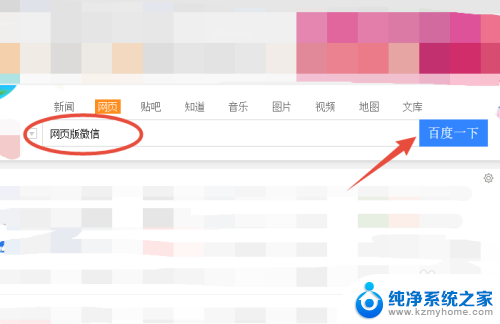
2.进行内容搜索以后,会出现搜索的结果,找到并点击“微信网页版”,如下图所示。
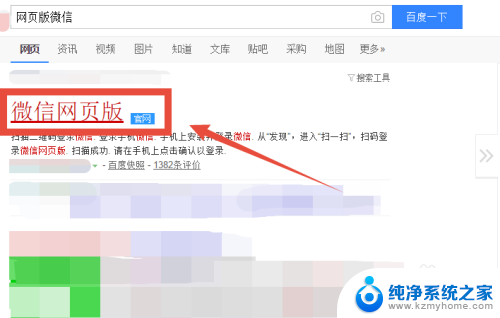
3.这时会出现网页版微信登录的首页,使用手机微信扫描二维码登录个人微信账号。如下图所示。
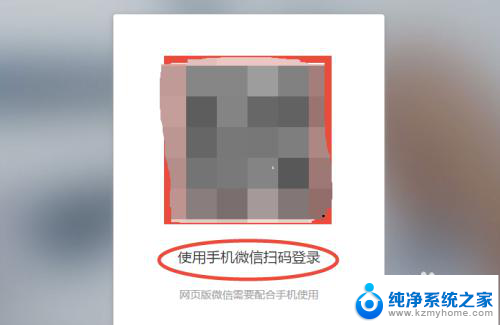
4.在微信的聊天页面中,找到并点击“文件传输助手”,如下图所示。
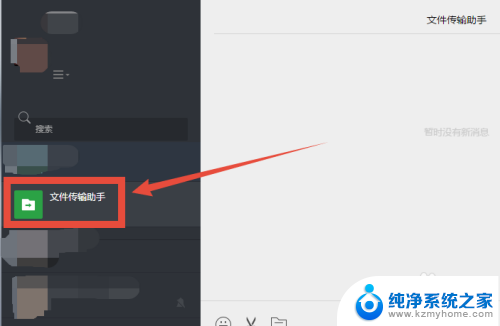
5.在微信文件传输助手聊天页面中,找到并点击发送“文件和图片”的标志,如下图所示。
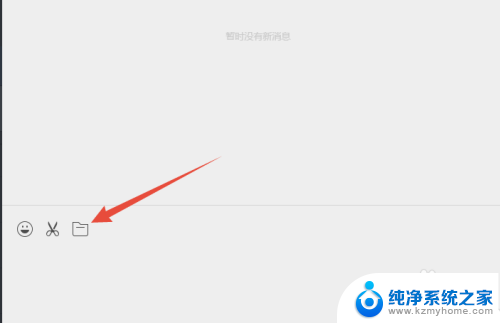
6.在出现的页面中,找到电脑上需要发送到微信上的Word文档。点击“打开”发送Word文件,如下图所示。
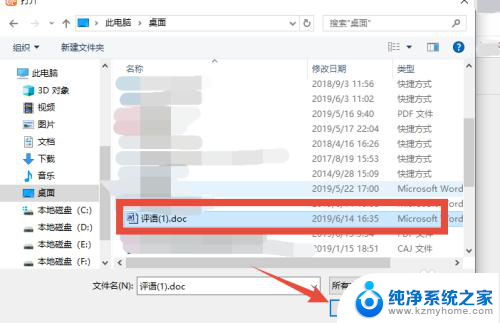
7.在文件传输助手的聊天页面中,出现刚刚发送的Word文档。就表示已经将电脑上的word文档发到微信上了,如下图所示。
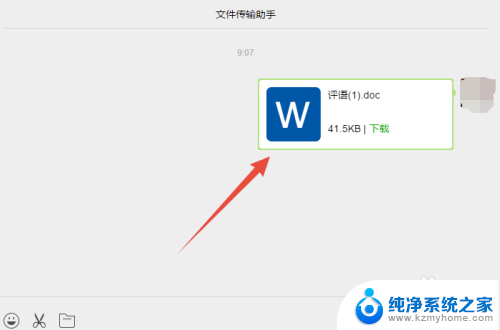
以上就是如何将Word文档分享到微信的全部内容,如果还有不清楚的用户,可以参考小编提供的步骤进行操作,希望对大家有所帮助。
word文档怎么分享到微信 电脑上word文件发到微信的操作步骤相关教程
- 怎么将word文档发送到微信 电脑中word文件如何发送到微信
- 电脑word怎么分享文件到微信 电脑上如何将word文档发送到微信
- wps怎么发送到微信 电脑WPS文件发送到微信步骤
- wps怎样分享到微信朋友 wps分享到微信朋友的具体步骤
- 如何把电脑文件传到微信 电脑怎样将文件发送到微信
- 怎样把微信上的文件发到qq上 手机微信中的文件怎样转发到QQ
- wps怎样把文档发到微信 wps如何把文档传输给微信
- 怎么把文件夹发送到微信 如何在电脑上把文件夹发到微信好友
- 电脑文件夹怎么传到微信上面 电脑微信如何传输文件夹
- 电脑微信发文件 如何在电脑微信上发送文件
- qq聊天记录删除了可以找回吗 QQ聊天记录删除了怎么找回
- 电脑键盘灯亮怎么办 键盘灯亮但无法输入字怎么处理
- 怎么提高笔记本电脑屏幕亮度 笔记本屏幕亮度调节方法
- 微信发送不了语音 微信语音发送不了怎么办
- tcl电视投屏不了 TCL电视投屏无法显示画面怎么解决
- 3dmax打开没反应 3dmax打不开一直加载不出来
电脑教程推荐
- 1 怎么提高笔记本电脑屏幕亮度 笔记本屏幕亮度调节方法
- 2 tcl电视投屏不了 TCL电视投屏无法显示画面怎么解决
- 3 windows2008关机选项 Windows server 2008 R2如何调整开始菜单关机按钮位置
- 4 电脑上的微信能分身吗 电脑上同时登录多个微信账号
- 5 怎么看电脑网卡支不支持千兆 怎样检测电脑网卡是否支持千兆速率
- 6 荣耀电脑开机键在哪 荣耀笔记本MagicBook Pro如何正确使用
- 7 一个耳机连不上蓝牙 蓝牙耳机配对失败
- 8 任务栏被隐藏时,可以按 键打开开始菜单 如何隐藏任务栏并用快捷键调出
- 9 电脑为什么找不到打印机 电脑找不到打印机怎么连接
- 10 word怎么清除最近打开文档记录 Word文档打开记录快速清除技巧